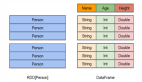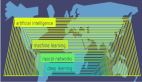top 和 htop 的区别
top 命令比较早,它预装在所有 Linux 发行版上。htop 是后来出现的,它增加了颜色的区分,并提供了比 top 更具互动性的用户界面。换句话说,htop 提供了稍微更好的用户体验,但它不是所有Linux系统上的标准命令。
以下是关于二者区别的一个简短的总结:
top | htop | |
安装 | 默认被预安装 | 需手动安装 |
侧重点 | 更强调显示消耗最多系统资源的进程。 | 试图展示每一个正在进行的过程。 |
滚动支持 | 不支持 | 允许水平和垂直滚动 |
进程树 | 不显示 | 按 F5 可以树状结构显示进程 |
鼠标支持 | 不支持 | 支持 |
用户界面 | 纯文本并使用粗体文本突出显示信息。 | 有一个漂亮的彩色界面。 |
诞生 | 1984年,威廉·勒费夫尔(William LeFebvre)发明。 | 2004年,作者希沙姆·穆罕默德(Hisham Muhammad) |
下面我们来详细了解下。
视觉外观
top 命令的默认设置如下所示:
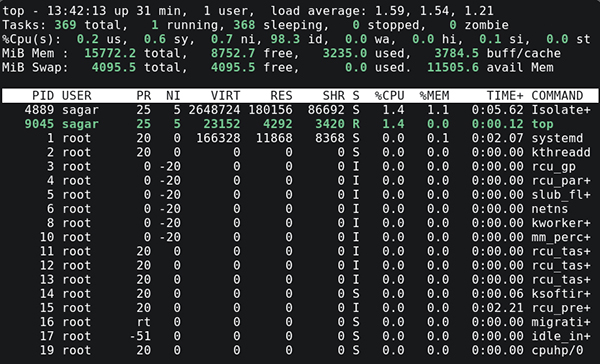
没什么特别的,相关信息是以粗体字显示,然后将粗体字设置为浅绿色,以提高可读性。
而 htop 的外观,是不一样的,如下图所示:
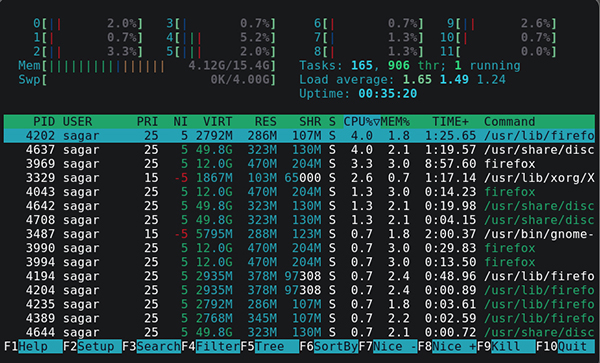
与 top 相比,htop 显示了更多的详细信息:
- 处理器的每个内核都有各自进度条;
- 更加丰富的颜色区分;
- 能够使用鼠标指针选择选项,并能够在流程中滚动。
可用性
你可能会发现在几乎所有软件包存储库中都会有 top 和 htop。但是 top 命令是在几乎所有系统中都预装的,而 htop 则没有。所以,在这种情况下,你需要手动安装。
特性
top 自 1984年(甚至是在 Linux 之前)就已经存在了,不过只是提供了一些基本功能,目前仍然在开发完善中。
htop 是在 2004 年首次亮相,但是功能更加丰富。 以下是我们整理总结的 htop 与 top 相比,都有哪些优点:
- 以树状方式列出正在进行的进程;
- 能够轻松终止任何进程(使用F9键);
- 进程过滤;
- 更多配置项;
- 执行效率更高;
- 显示更多的详情信息,比如每个内核的使用情况。
如果你仍然坚持使用 top...
这里有一个小技巧,可以使 top 命令更加丰富,且可以显示一些附加信息。
在使用 top 的时候,逐个按下 1, z, c, 和 m 键,其显示会如下图所示:
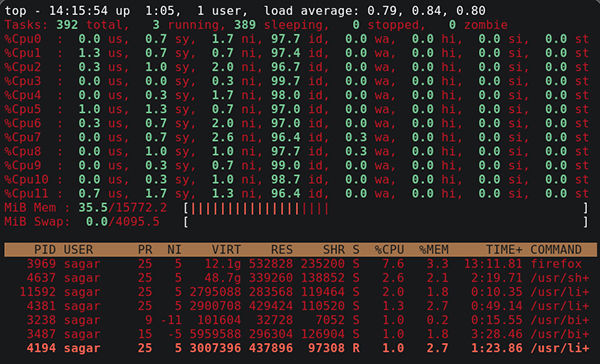
这样看起来会更好。
关于 top 和 htop,有的人使用 htop,因为它功能丰富,有的人更喜欢top,因为不需要手动安装。这都是个人偏好,大家可以根据自己的喜好来选择使用。